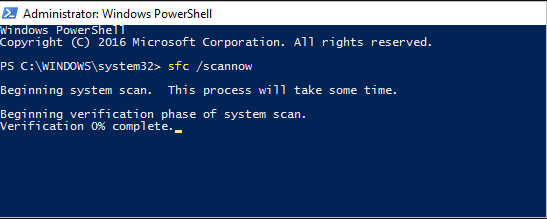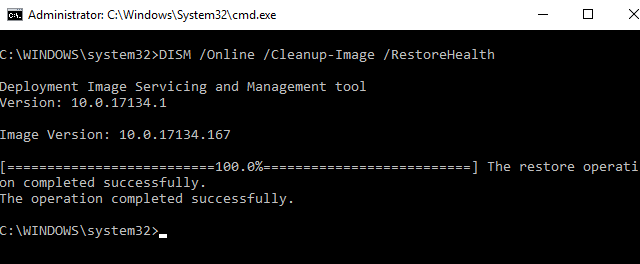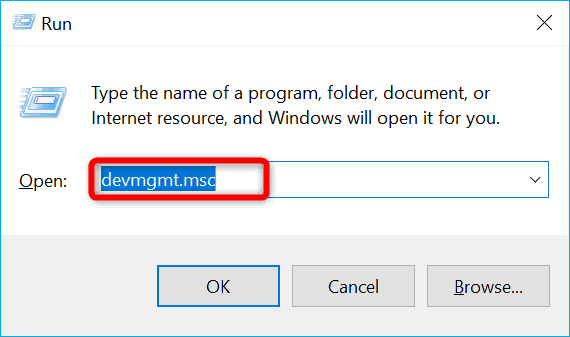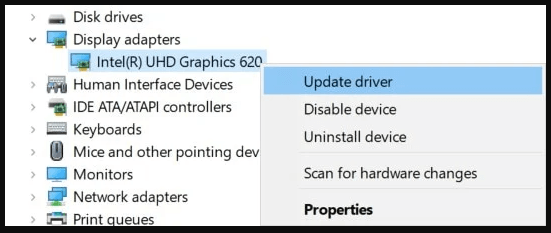Yhteenveto – LAPRXY.DLL puuttuu Windows 11:stä tai 10:stä, kun tiettyjä sovelluksia avataan tai tiedostoa yritetään rekisteröidä uudelleen kehitystä varten. Korjaa LAPRXY.DLL-virhe Windowsissa noudattamalla vaiheittaisia ohjeita.
Microsoft Windows -käyttöjärjestelmä sisältää useita hyödyllisiä ajuritoimintoja ja prosesseja, jotka ovat suoraan apuna alustan toiminnassa. Monien funktiotiedostojen joukossa on LAPRXY.DLL; Dynamic Link Library -tiedosto.
Tätä kutsutaan myös Windows Media Logagent Proxyksi ja se toimii useissa Windowsin toiminnoissa, mukaan lukien Universal Windows Platform -sovellukset ja monet muut.
Mutta monissa tapauksissa käyttäjät alkavat saada LAPRXY.DLL puuttuu virhe useista eri syistä, joten tässä opit korjaamaan LAPRXY.DLL virhe.
Mikä aiheuttaa "LAPRXY.DLL puuttuu" -virheen?
Ongelmalla on useita syitä ilmaantua, mukaan lukien
- Virustorjunta: Jos käyttöjärjestelmästä löytyy haittaohjelmatiedosto, virustentorjuntatarkistuksen jälkeen tiedosto päätyy karanteeniin.
- Rekisteriongelmat: Windowsin rekisteritiedostot puolestaan näyttää viestin, jos tiedosto puuttuu ja siinä on eheysongelmia.
- Ohjelmisto-ongelmat: Kaikissa käyttöjärjestelmän ja siihen liittyvien ohjelmistojen ongelmissa on hyvä mahdollisuus, että viesti tulee näkyviin viallisten ohjelmistojen kokoelman vuoksi. Joskus myös virheellinen asennus laukaisee ongelman.
- Ohjainongelmat – Kun päivität Windowsin, osa ohjaimista vioittuu ja aiheuttaa virheitä uutta sovellusta käytettäessä. Joten tämä saattaa olla syynä DLL:n puuttumiseen tai löytämättä jättämiseen.
Joten nämä ovat yleisimmät syyt virheeseen, seuraa nyt yksitellen annettuja korjauksia.
Laprxy.dll-virheeseen liittyvä yleinen virhesanoma
Ongelmista ja käyttöjärjestelmätyypistä johtuen käyttäjä saattaa nähdä joitain näistä erilaisista viesteistä, jotka välittävät välillisesti saman viestin kuin laprxy.dll puuttuu . Nämä sisältävät,
- laprxy.dll -virhe latauksessa
- laprxy.dll kaatuu
- Tiedostoa laprxy.dll ei löytynyt
- laprxy.dll ei löytynyt
- laprxy.dll -käyttöoikeusrikkomus
- laprxy.dll:n rekisteröinti ei onnistu
- laprxy.dll ei löydy
- Menettelyn aloituspiste laprxy.dll -virhe
Kuinka korjata "LAPRXY.DLL puuttuu" -virhe Windows 11:ssä?
Ratkaisu 1 – Laprxy.dll:n lataaminen
Usein uuden sovelluksen asennuksen tai käytön aikana DLL-tiedostot vioittuvat tai puuttuvat, joten yritä ladata Laprxy.dll Microsoftin viralliselta verkkosivustolta.
Huomaa – Vältä tiedostojen lataamista kolmansien osapuolien verkkosivustoilta, koska se sisältää viruksia tai haittaohjelmia, joten lataa ja asenna Laprxy.dll- tiedosto virallisella verkkosivustolla.
- Valitse tässä yksinkertaisessa vaiheessa Laprxy.dll-tiedostojen uusin versio ladattavien versioiden luettelosta.
- Lataa sama 32- tai 64-bittisiin järjestelmiin . Kun tiedosto on tietokoneellasi, aseta se peli- tai ohjelmistokansioon.
- Muussa tapauksessa yritä sijoittaa se Windowsin järjestelmähakemistoon, jos kohtaat ongelmia. Joskus DLL-tiedoston rekisteröinti on kuitenkin tärkeää.
- Tässä tapauksessa sinun on kopioitava tiedosto C:\Windows\System32 -kansioon ja suoritettava CMD-kehote, kirjoitettava regsvr32.dll ja napautettava Enter.
Ratkaisu 2 – Suorita SFC- ja DISM-skannaukset
Vioittuneet Windows-järjestelmätiedostot aiheuttavat todennäköisimmin virheen, joten yritä suorittaa sisäänrakennettu SFC (System File Checker) tai DISM (Deployment Image Services and Management) -komento korjataksesi vioittuneet tiedostot helposti.
SFC käyttää paikallisesti välimuistissa olevaa kopiota vioittuneiden tiedostojen korjaamiseen ja DISM käyttämällä Windows Update -tiedostojen terveitä versioita. Käyttämällä molempia tarkistuksia yksitellen on hyvät mahdollisuudet tarkistaa, mihin tiedostoon vaikuttaa, ja seurata suorituskykyä. Vaiheisiin kuuluu mm.
- Suorita komentokehote järjestelmänvalvojana
- Kirjoita sfc/scannow -komento > paina Enter
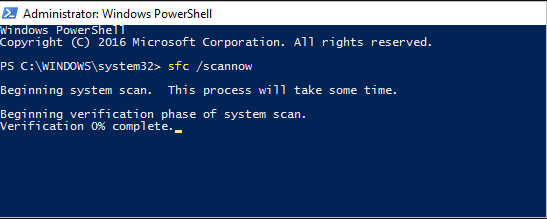
- Käynnistä uudelleen, kun skannaus on ohi. Virhelokin viesti saattaa tulla näkyviin tai ei
- Kun tietokone on käynnistetty uudelleen, suorita CMD uudelleen
- Kirjoita DISM/ Online/ Cleanup-Image/ RestoreHealth -komento ja paina Enter
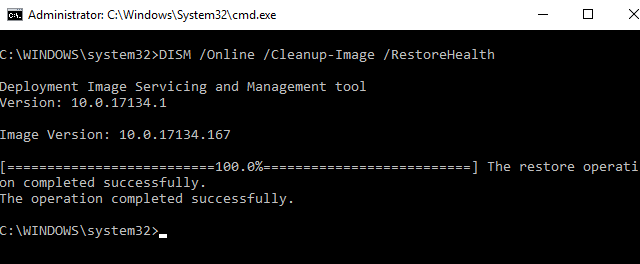
- Käynnistä järjestelmä uudelleen, kun prosessi on valmis
Nyt kun vioittuneet järjestelmätiedostot korjataan, yritä suorittaa sovellus nähdäksesi, korjautuuko virhe.
Ratkaisu 3 – Päivitä ohjain
Kuten yllä todettiin, näet todennäköisimmin Laprxy.dll puuttuu tai ei löydy -virheen, kun käytät vanhentunutta tai vioittunutta ohjainta. Tarkista siis vanhentunut ohjain ja päivitä vanhentunut ohjain.
Noudata ohjeita
- Paina Win + R ja Suorita-ruutu tulee näkyviin tähän, kirjoita devmgmt.msc ja paina sitten Enter- näppäintä
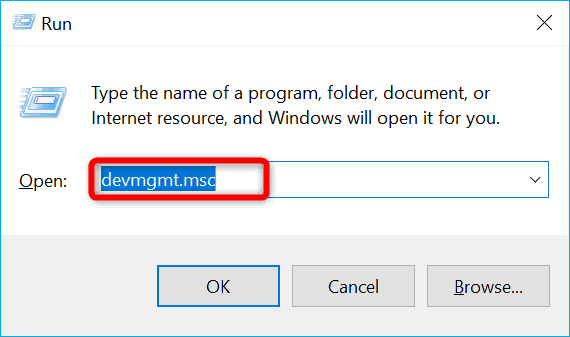
- Napsauta sitten Laitehallinnassa Näyttösovittimet
- Napsauta seuraavaksi kytkintä avataksesi sen ja napsauta sitten hiiren kakkospainikkeella vanhentunutta ohjainta
- Valitse Päivitä ohjain.
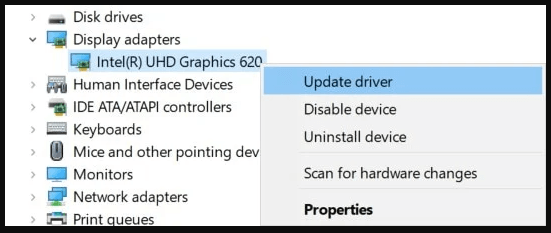
- Napsauta Hae automaattisesti nähdäksesi päivitetyn ohjainohjelmistovaihtoehdon
- Kun tarkistus on valmis, käynnistä järjestelmä uudelleen asentaaksesi ohjaimet
Voit myös yrittää päivittää ohjaimen Driver Easy -työkalulla, joka päivittää ohjaimen automaattisesti vain kerran skannaamalla.
Hanki ohjain Helppo päivittää ajurit automaattisesti
Ratkaisu 4 – Korjausasennus
Helpoin tekniikka edellyttää kaikkien Windows-tietojen nollaamista ja korjausajon suorittamista komponentin asentamiseksi. Koska nämä tiedostot ovat voimakkaasti riippuvaisia ikkunoista, uusi korjaus tai jopa uudelleenasennus voi auttaa. Näin lähestyt näitä vaiheita,
- Korjaus: Jos olet varma virheestä ja haluat vähentää vaivaa entisestään, helpoin tapa on suorittaa korjausasennus. Korjaus vähentäisi ja kohdistaisi kaikki vioittuneet tiedostot ja korjaa ne ilman, että henkilökohtaisia tietoja tai tiedostoja peukaloitaisiin.
- Tuore uudelleenasennus: Sääntö on paras, jos luottamus on loppumassa. Mutta toisin kuin edellisessä vaiheessa, suurin haittapuoli on se, että tietoja ei ole. Lyhyesti sanottuna se on mestarisiivousprosessi.
Ratkaisu 5 - Puhdista rekisterimerkinnät
Jos näet edelleen virheen, rekisterin tarkistaminen puhdistaisi turhat tiedostot, jotka eivät ole yhteensopivia eheyden kanssa, ja ratkaisee puuttuvan Laprxy.dll-tiedoston.
Tässä suositellaan käyttämään kolmannen osapuolen työkalua, koska rekisterimerkintöjen manuaalinen puhdistaminen tai korjaaminen on erittäin riskialtista. Pieni vaurio voi vahingoittaa koko järjestelmää ja tietokoneesi ei käynnisty.
Joten rekisterinpuhdistajan käyttö auttaisi löytämään ongelman ja korjaamaan kaikki ongelmat yksitellen.
Hanki CCleaner puhdistamaan vioittuneet rekisterimerkinnät
Paras ja helppo ratkaisu LAPRXY.DLL:n korjaamiseen puuttuu Virhe
Jos yllä olevat manuaaliset ratkaisut eivät auta ratkaisemaan Laprxy.dll puuttuu tai ei löytynyt -virhettä Windowsissa, tarkista järjestelmäsi luotetulla DLL-korjaustyökalulla .
Tämä on edistyksellinen, monitoimityökalu, joka havaitsee ja korjaa DLL:iin liittyvät virheet vain skannaamalla. Se on erittäin kehittynyt ja luotettava työkalu, joka korjaa vioittuneet Windows-järjestelmätiedostot, estää tietokonettasi tiedostojen katoamiselta, poistaa virus- tai haittaohjelmatartunnan ja paljon muuta.
Joten voit käyttää tätä automaattista apuohjelmaa ja tehdä Windows-tietokoneestasi virheetön.
Hanki DLL-korjaustyökalu korjataksesi Laprxy.dll-virheen
Johtopäätös
Joten tässä on kyse LAPRXY.DLL puuttuu -virheestä. Yritän tässä luetteloida mahdollisia ratkaisuja, jotka toimivat useille käyttäjille Windows 11/10 -virheen ohittamiseksi.
Kokeile annettuja ratkaisuja ja korjaa virhe omassa tapauksessasi.
Onnea..!